Google Formları raporları oluşturma
- Yeni bir e-tablo oluşturun
- Sonuçları özetlemek için hücre dizisine ad vererek formüller oluşturun
- E-tabloya yeni bir sayfa ekleyin
- COUNTIF fonksiyonunu kullanın
- Yeni veri seti ile anket yanıtlarınızı içeren bir grafik oluşturun
Etkileşimli adım adım kılavuz
İçinde bulunduğunuz sektörden bağımsız olarak, muhtemelen çalışanları işe almak, hasta kayıt sürecini iyileştirmek, randevular planlamak veya diğer görevleri gerçekleştirmek için formlar kullanıyorsunuzdur. Popüler bir form türü, müşterilerinizden, çalışanlarınızdan ve tedarikçilerinizden elde edilebilecek verileri toplamak, iş süreçlerini optimize etmek ve karar almayı iyileştirmek için kullanılan anketlerdir.
Anket oluşturmanın, düzenlemenin ve paylaşmanın en etkili yollarından biri, herkesin dakikalar içinde dikkat çekici, profesyonel görünümlü formlar oluşturabileceği bir araç olan Google Forms gibi bir online form oluşturucu kullanmaktır. Google Forms ayrıca, kullanıcıların form ve anket yanıtlarını soru bazında, kişi bazında veya tek bir konsolide e-tabloda görüntüleyip indirmesini sağlayan bir raporlama özelliğine sahiptir. İşte Google Forms ile sonuçları nasıl kontrol edip paylaşacağınız ve Google Forms raporlarını nasıl oluşturacağınız hakkında bir açıklama.

Google Forms’un en iyi alternatifini mi arıyorsunuz?
Jotform’un tam özellikli form oluşturma çözümü mobil uyumludur ve sektördeki en fazla entegrasyona sahiptir. Ödemeleri toplamak, iş akışlarını otomatikleştirmek, potansiyel müşterileri toplamak ve daha fazlası için kullanın.
Google Forms ile form sonuçları nasıl kontrol edilir
Bir etkinlik planlayıcısı olduğunuzu ve Google Forms’un etkinlik geri bildirim form şablonunu kullanarak yakın zamanda bir etkinlik geri bildirim anketi oluşturup dağıttığınızı hayal edin. İnsanlar yanıtlar gönderdikçe, genel memnuniyetlerini anlamak için sonuçları görmek isteyebilirsiniz.
Google Forms ile form yanıtlarını görüntülemek bu adımlarla kolaydır:
- Formunuzu Google Forms’da açın.
- Ekranın üst merkezindeki Yanıtlar sekmesine tıklayın.
- Tüm sonuçları soru bazında görüntülemek için Özet sekmesine tıklayın. Bu bölüm, başka bir yerde bir rapora kopyalayıp yapıştırabileceğiniz sayısal anket sonuçlarına ait basit grafikler gösterir. Örneğin, etkinlik katılımcılarının karşılama kiti veya planlanan etkinliklerle ilgili nasıl hissettiklerine dair bir grafiği özellikle kopyalamak isteyebilirsiniz.
- Yanıtları kişi bazında görüntülemek istiyorsanız Bireysel seçeneğine tıklayın. (Gönderimler arasında geçiş yapmak için Önceki < veya Sonraki > seçeneğine tıklayın.)
- Tüm yanıtları bir elektronik tabloda görüntülemek için Elektronik Tablo Oluştur Google Sheets’e Aktar seçeneğine tıklayın. Tüm yanıtları CSV dosyası olarak indirmek için, Yanıtlar seçeneğini, dikey üç noktayı, ardından Yanıtları indir (.csv) seçeneğini belirleyin.
Google Forms ile form sonuçları nasıl paylaşılır
Toplanan verilerin ve geri bildirimlerin meslektaşlarla paylaşılması, analizi kolaylaştırır ve işbirliğini teşvik eder; bu da Google Forms’un bu kadar popüler bir çevrimiçi anket aracı olmasının bir başka nedenidir.
İşte Google Forms ile form yanıtlarını paylaşmanın yolu:
- Formunuzu Google Forms’da açın.
- Ekranın üst merkezindeki Yanıtlar sekmesine tıklayın.
- Sheets’e Bağla seçeneğine tıklayın.
- Yeni bir e-tablo oluştur seçeneğini belirleyin (paylaşmak istediğiniz form veya anket burada listelenmelidir) ve Oluştur seçeneğine tıklayın.
- Yeni e-tablo otomatik olarak açılmalıdır veya Google Sheets’e gitmek için Sheets’te Görüntüle seçeneğine tıklayabilirsiniz.
- Ekranın sağ üst köşesindeki Paylaş düğmesine tıklayarak e-posta adresleri ekleyin veya formunuzu farklı bir şekilde paylaşmak için e-tablonun bağlantısını (örneğin, Slack gibi bir iş mesajlaşma platformunda) kopyalayın.
Google Forms kullanarak bir rapor nasıl oluşturulur
Google Forms’da form yanıtlarını görüntülemek ve paylaşmak oldukça kolay olsa da Google Forms raporları oluşturmak biraz daha karmaşıktır. İşte Google Sheets kullanarak anket sonuçlarının özelleştirilebilir özet grafiklerini oluşturmanın yolu.
- Derlediğiniz anket yanıtlarıyla yeni bir e-tablo oluşturun. (Bunu yapmak için önceki bölümdeki 1–5. adımları takip edin.)
- Anket sonuçlarını özetleyen formüller oluşturmak için hücre dizisine ad verin. Sayfada her soru, anketteki bir soruyu, her satır ise her soruya verilen çeşitli yanıtları gösterir.
- Etkinlik geri bildirim anketini örnek olarak kullanırsak, ilk sütun — Zaman damgasının sağında bulunan — “Etkinlikten ne kadar memnun kaldınız?” olacaktır. Google Forms’da rapor oluşturmak için her sütuna ad vermeniz gerekir.
- Tüm sütun/anket sorusunu seçmek için sütunun harfine tıklayın.
- Üst araç çubuğundan Veriye, ardından Adlı aralıklara tıklayın.
- Bu özel sütun için “Genel_etkinlik_memnuniyeti” gibi bir aralık adı girin. (Bu adlar yalnızca alfa sayısal rakamlar ve alt çizgiler içerebilir — boşluk veya noktalama işaretleri olmadan — ve bir rakam ile başlayamazlar.)
- Tamam seçeneğine tıklayın.
- Etkinlik geri bildirim anketini örnek olarak kullanırsak, ilk sütun — Zaman damgasının sağında bulunan — “Etkinlikten ne kadar memnun kaldınız?” olacaktır. Google Forms’da rapor oluşturmak için her sütuna ad vermeniz gerekir.
- Sol alt köşedeki artı işaretini seçerek elektronik tabloya yeni bir sayfa ekleyin.
- Bu sayfanın A sütununa, ilk adımda vurgulanan anket sorusuna verilen tüm olası yanıtları listeleyin. Etkinlik geri bildirim anketine sadık kalarak, A sütununda şu beş yanıt dikey olarak listelenirdi: 1, 2, 3, 4, 5 (katılımcının etkinlik memnuniyet seviyesini 1’den 5’e kadar belirtir).
- Seçilen adlandırılmış aralıkta belirli bir yanıt veya veri noktası kaç kez meydana geldiğini hesaplamak için Google Sheets’de COUNTIF fonksiyonunu kullanın.
- COUNTIF formülünü B sütununun ilk hücresine yerleştirin. (Google Sheets ardından aynı formülü kalan satırlarda uygulamayı teklif edecektir.) COUNTIF formülü şu şekildedir: =COUNTIF(Genel_etkinlik_memnuniyeti, A1)
- Yeni veri seti ile anket yanıtlarınızın bir grafiğini oluşturun.
- A ve B sütunlarındaki tüm verileri vurgulayın.
- Menü çubuğundan Ekle seçeneğine tıklayın.
- Grafik seçeneğini belirleyerek Grafik Düzenleyiciye erişin.
- Kurulum sekmesinde oluşturmak istediğiniz grafik türünü — sütun grafik veya pasta grafik gibi — seçin.
Pro Tip
Genişletilmiş seçeneklerle Google Forms’ta nasıl bir pasta grafik oluşturulacağı hakkında ayrıntılar için konuyla ilgili yazımıza göz atın.
Jotform Rapor Oluşturucu: Google Forms raporları için harika bir alternatif
Gördüğünüz gibi, Google Forms’ı kullanarak Google Forms raporları oluşturabilseniz de bu uzun ve zahmetli bir süreçtir.
Neyse ki birçok Google Forms alternatifi daha iyi raporlama yetenekleri sunar. Örneğin, çevrimiçi form oluşturucu Jotform, veri toplamak için etkileyici ve düzenli formlar ve anketler oluşturmanızı ve kişiselleştirmenizi sağlayan tüm araçları sunar. Jotform, 10.000’den fazla özelleştirilebilir form şablonundan oluşan bir kütüphane sunar ve 100’den fazla popüler üçüncü taraf uygulama ile entegre olur. Ayrıca, form oluşturmayı ve veri toplamayı kolay ve verimli hale getiren, kodsuz sürükle-bırak işlevselliği sunar.
En önemlisi, Jotform’un Rapor Oluşturucu ile gönderilen yanıtları dakikalar içinde içgörülü ve görsel olarak çekici raporlara dönüştürebilirsiniz. Jotform Rapor Oluşturucu’yu kullanarak
- Farklı grafik türleri, renkler, simgeler ve şekiller dahil olmak üzere geniş yelpazedeki rapor tasarım seçenekleriyle sunumunuzun tasarımını optimize edin
- Canlı raporları doğrudan web sitenize yerleştirin
- İş akışlarını iyileştirmek için raporlarınızı anında meslektaşlarınız ve müşterilerinizle paylaşın
- Raporlarınızı PDF olarak kaydedin, toplantılarda yazdırın ve paylaşın
Sonuç olarak, hem Google Forms hem de Jotform Rapor Oluşturucu, kullanıcıların form yanıtlarını profesyonel, veri odaklı raporlara dönüştürmesine olanak tanır — kodlama bilgisine bakılmaksızın. Dolayısıyla, hangisini seçerseniz seçin, verilerinizi analiz etmek, görsel olarak çekici raporlarla meslektaşlarınızı ve amirlerinizi etkilemek ve daha iyi iş kararları almak için fazlasıyla donanımlı olacaksınız.



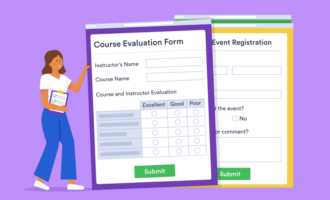








Yorum Gönder: